|
Para configurar un nuevo tipo de FMEA, en la barra de herramientas de la pantalla principal, accione el botón  . Para editar los datos de un tipo, seleccione el registro que desea modificar, y accione el botón . Para editar los datos de un tipo, seleccione el registro que desea modificar, y accione el botón  . .
En este momento la pantalla de datos del tipo de FMEA será presentada. Informe un identificador y un nombre.
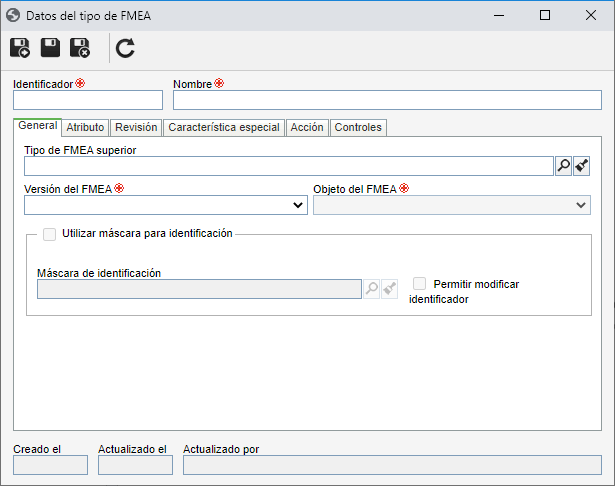
Configure los demás campos de las siguientes pestañas:
Notas: Para que todas las pestañas estén disponibles para la configuración, el registro deberá haberse guardado al menos una vez.
Campos
|
|
Tipo de FMEA superior
|
Seleccione el tipo de FMEA que, en la jerarquía de la pantalla principal, está un nivel por encima del registro en cuestión. Este campo será llenado automáticamente si, en la jerarquía de la pantalla principal, se selecciona un tipo de FMEA.
|
Versión del FMEA
|
Seleccione qué versión se aplicará en los FMEAs que serán registrados con este tipo:
▪FMEA 4ª edición: Versión anterior del FMEA. ▪FMEA AIAG & VDA: Versión más reciente. Utiliza la metodología de las mejores prácticas del AIAG y VDA. Después de guardar no será posible editarlo.
|
Objeto del FMEA
|
Defina el objeto (Proyecto, Proceso, Activo, Cronograma u Objeto) del tipo de FMEA en cuestión. Después de guardar no será posible editarlo.
|
Opciones
|
Marcado
|
Desmarcado
|
Utilizar máscara para identificación
|
Al registrar un FMEA del tipo en cuestión, se utilizará el recurso de identificación automática. Este campo quedará habilitado después de definir el objeto del FMEA en el campo anterior y guardar.
|
Al registrar un FMEA del tipo en cuestión, no se utilizará el recurso de identificación automática.
|
Permitir modificar identificador
|
Al registrar un FMEA del tipo en cuestión, será permitido cambiar manualmente el identificador generado por la máscara.
|
Al registrar un FMEA del tipo en cuestión, no será permitido cambiar manualmente el identificador generado por la máscara.
|
|
En esta pestaña, asocie los atributos que complementarán los FMEAs de este tipo.

|
Accione este botón para asociar un atributo, ya registrado en el sistema, al registro. Vea cómo realizar esta operación en la sección Incluyendo atributos.
|

|
Accione este botón para desasociar el atributo, seleccionado en la lista de registros, al registro.
|
|
En la pestaña Revisión se debe configurar el control de revisión para los FMEAs clasificados con el tipo en cuestión. Para que las modificaciones de los FMEAs de ese tipo sean controladas a través de revisiones, marque la opción Controlar revisión. Consulte la sección Revisión para obtener más detalles de cómo realizar la configuración del control de revisión.
|
En esta pestaña será posible controlar las características asociadas al FMEA de este tipo. Para eso, accione el botón  y configure las reglas para la característica especial: y configure las reglas para la característica especial:
|
Informe la Simbología que será usada por la característica especial que se está configurando. Las simbologías son registradas por medio del menú Configuración  Simbología. Simbología.
|
|
En la sección Marcar la característica como especial cuando defina las reglas que marcarán una característica, asociada al modo de falla del FMEA, como especial. Para eso, seleccione una de las opciones de severidad, ocurrencia y/o detección e informe el intervalo de valores determinados para esta regla.
|
|
Guarde la configuración de la característica especial. Si es necesario, es posible incluir más de una característica especial.
|
Según las configuraciones de esta pantalla, el sistema llenará el campo "Clasificación" automáticamente en la estructura del FMEA, en la sección "Efecto de falla".
|
|
En esta pestaña será posible definir cuando será obligatoria la creación de acciones, basadas en los criterios/puntuación, para los FMEAs de este tipo. Para eso, marque la opción deseada e informe el valor a ser alcanzado en cada condición.
|
En la pestaña es posible hacer obligatorio el llenado de los campos referentes a los controles de la columna Causas potenciales de falla, en la pantalla de la estructura del FMEA, siempre que el valor del campo Detección, de esta misma columna, sea menor o igual a un determinado valor. Para eso, marque la opción Hacer obligatorios los campos de control, cuando y enseguida determine el respectivo valor en el campo El valor de la Detección es ≤___.
|
Después de llenar toda la información necesaria, guarde el registro.
|







